Løs Bluetooth-problemer på Windows
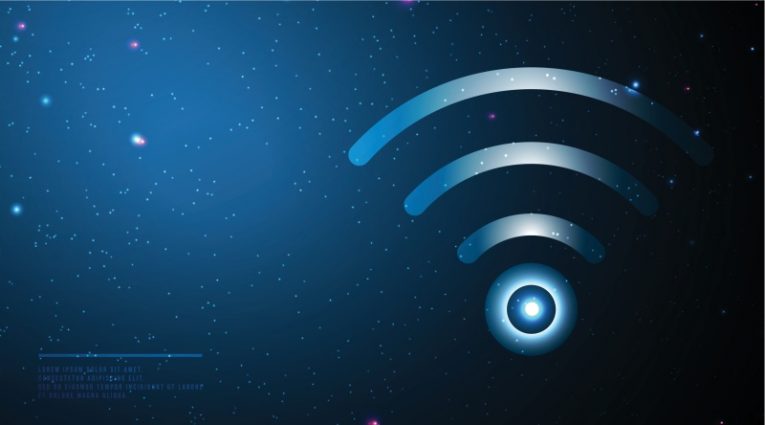
Bluetooth brukes til å kommunisere med et stort antall perifere PC-er, inkludert spillkontroller, mus og hodesett, for å nevne noen. Det er imidlertid et relativt vanlig problem å ha Bluetooth-adapteren som fungerer og ikke finner enheter.
Denne artikkelen vil gå gjennom noen av de enkle løsningene du kan prøve å eliminere eventuelle Bluetooth-problemer på Windows-systemet. Husk at alt dette er løsninger relatert til programvare og systemkonfigurasjon og ikke vil hjelpe med en defekt Bluetooth-adapter eller en ekstern enhet som bruker Bluetooth som har egne maskinvareproblemer.
-
Table of Contents
Dobbeltsjekk at Bluetooth er aktivert i Windows-innstillinger
Før du prøver noe mer komplisert, må du først sørge for at Bluetooth er aktivert i Windows. For å gjøre dette, klikk på startmenyen og deretter på Innstillinger-knappen med tannhjulikonet. Når du ser innstillingsvinduet, klikker du på "Enheter" -knappen. Standardvalget i enhetsvisningen skal være delen "Bluetooth og andre enheter". Forsikre deg om at Bluetooth-på / av-bryteren er i "på" -posisjon, til høyre.
-
Koble fra, og koble deretter til ekstern enhet igjen
I samme Enhets-vindu, med Bluetooth-delen åpen, finn enheten du har som ikke fungerer ordentlig lenger, klikk for å velge den og klikk deretter "Fjern enhet" -knappen. Dette får Windows til å glemme denne enheten, og du må legge den til igjen.
For å legge til enheten du nettopp har fjernet, og forhåpentligvis ha den til å fungere ordentlig når den er lagt til på nytt, klikker du på plussignalknappen øverst i visningen, merket "Legg til Bluetooth eller annen enhet". I det lille vinduet som kommer opp, velger du det første menyelementet - "Bluetooth". Adapteren din skal skanne på nytt og finne enheten din igjen, slik at du kan legge den til i systemkonfigurasjonen igjen.
-
Installer driveren for Bluetooth-adapteren på nytt
Høyreklikk på startmenyknappen og velg "Enhetsbehandling". I det nylig åpnede vinduet Enhetsbehandling finner du og utvider Bluetooth-enhetskategorien. Finn adapteren din, høyreklikk på ikonet i enhetsbehandling og velg "Avinstaller enhet". På dette tidspunktet, bare å starte Windows på nytt, skulle få systemet til å finne Bluetooth-adapteren, gjenkjenne den som en ny enhet uten driver og installere den nødvendige driveren automatisk.
Disse tre løsningene vil ordne de aller fleste av Bluetooth-problemene dine. Hvis problemene dine vedvarer, kan det være et maskinvareproblem med enten adapteren eller den eksterne Bluetooth-aktiverte enheten.





